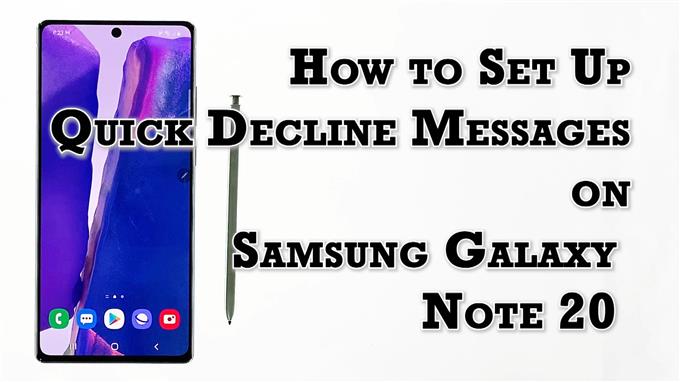Det här inlägget hjälper dig att aktivera, anpassa och skapa snabbavvisningsmeddelanden på Galaxy Note 20. Läs vidare om du behöver hjälp med att ställa in din enhet för att automatiskt avvisa ett telefonsamtal med ett anpassat textmeddelande.
Avvisa automatiskt telefonsamtal i Android
Det kommer att finnas tillfällen då du bara inte kunde svara på ett inkommande telefonsamtal av många olika anledningar. Medan andra inte skulle ha något emot att missa samtal, skulle vissa betrakta det som en stor sak, särskilt om de inte har tillgång till röstmeddelandetjänster. Tack och lov erbjuder moderna enheter inklusive Samsungs senaste Note-enhet alternativa lösningar för att ta itu med denna fråga. Med det sagt, istället för att använda röstbrevlådan kan du skicka ett snabbmeddelande till den som ringer och berätta att du kommer att ringa dem senare eftersom du inte kan delta i deras samtal just nu.
Om du undrar hur du ställer in din nya Galaxy Note så att den fungerar i den här frågan har jag lagt fram en steg-för-steg-genomgång för din referens.
Steg för att skapa snabbavvisande meddelanden på anteckning 20
Så här ställer du in ett snabbt avvisningsmeddelande på Galaxy Note 20 via de inbyggda telefonappsinställningarna. Följande steg kan också användas när du skapar eller anpassar snabbavvisningsmeddelanden på andra Samsung-enheter som körs på samma Android-version med Not 20. Faktiska skärmar och menyalternativ kan dock variera beroende på enhetsmodell och tjänsteleverantör.
1. För att komma igång, tryck på Telefon appikonen från hemskärmen. Om telefonikonen inte finns på startskärmen måste du använda den andra metoden för att komma åt appen.

Ett annat sätt att komma åt genvägen till telefonappen är via Apps-visaren.
2. Välj telefonens huvudskärm Knappsats fliken och tryck sedan på trippel-punkt-ikonen eller snabbmenyikon i det övre högra hörnet.

Om du gör det kan du komma åt telefonapp-menyn.
3. Peka på inställningar från de angivna artiklarna.

Ett annat fönster öppnas och markerar standardinställningarna för din telefon.
4. Klicka på för att ställa in och hantera automatisk svarstext på samtal Snabbavvisande meddelanden.

En lista med alla standardmeddelanden visas på nästa skärm.
5. Tryck på för att välja något av de meddelanden som du vill använda. Du kan lägga till eller redigera meddelandet om du vill och sedan trycka på Spara när du är klar.

6. Om du vill skapa ditt eget meddelande, tryck för att placera markören i textfältet för att skriva nya meddelanden och ange sedan det önskade meddelandet som du vill använda.

7. När du har skrivit meddelandet trycker du på Plus (+) underteckna för att lägga till ditt meddelande i listan.

För att skapa ett nytt meddelande, upprepa bara samma steg.
Och det handlar om att skapa ett snabbt textmeddelande för att avvisa ett inkommande samtal på din Not 20.
Se hur det faktiskt fungerar
När du är klar med att lägga till meddelanden om snabbavslag kan du ringa ett testsamtal för att se om det fungerar.
Som sagt, ring ett testsamtal till din Not 20 med en annan telefon. När du ser skärmen för inkommande samtal trycker du på alternativet Skicka meddelande under samtalsknapparna för att börja skicka ett snabbt svar.
En kort lista med exempel på snabbsvarsmeddelanden inklusive de du har lagt till nyligen visas. Klicka bara för att välja svaret du vill skicka.
När ska jag använda snabbavvisningsmeddelanden?
Att skapa ett meddelande om snabbt avslag är ett sätt att snabbt tysta ett samtal när du är i en viktig session eller bara inte vill bli störd. Du kan använda den här funktionen för att tysta oönskade uppringare. Samma sak när du ställer in en påminnelse för någon att ringa tillbaka vid ett senare tillfälle.
När dina avvisningsmeddelanden har ställts in är allt du behöver göra att svepa uppåt på skärmen när ett inkommande samtal kommer till din telefon och sedan välja meddelandet som du vill skicka till den som ringer.
Du kan också skriva ett meddelande direkt från gränssnittet för inkommande samtal. När meddelandet har skickats kan den som ringer se det från SMS-appen på sin enhet.
Hoppas det här hjälper!
Fler videotutorials
Om du vill se mer omfattande handledning och felsökningsklipp på olika mobiltelefoner och surfplattor, besök gärna AndroidHow-kanalen när som helst.
Du kanske också vill läsa:
- Så här blockerar eller avblockerar du ett telefonnummer på Galaxy S20
- Galaxy S20 kan inte skicka textmeddelanden [Snabbkorrigeringar]
- Så här ställer du in snabbsvar på Fitbit Versa